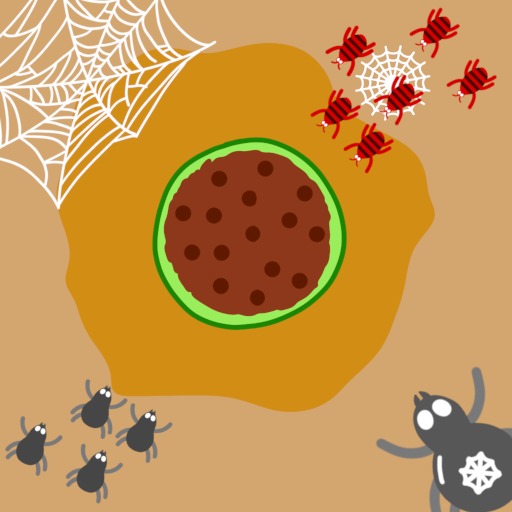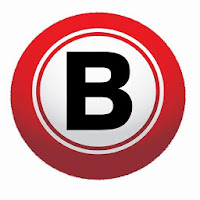Liberte o seu jogador retrô interno: configurando a emulação do sistema mestre da SEGA no Steam Deck com Emudeck
O Sega Master System, um console clássico de 8 bits, possui uma biblioteca de jogos fantásticos, muitos exclusivos ou apresentando versões exclusivas. Títulos como Golden Axe, Double Dragon e Streets of Rage brilharam brilhantemente nesta plataforma. Mesmo jogos surpreendentemente avançados, como Mortal Kombat e Asterix & Obelix, elevou os limites do sistema, oferecendo experiências próximas a 16 bits.
Enquanto os jogos mestres do sistema em hardware moderno podem ser desafiadores, o Steam Deck, combinado com Emudeck, facilitavelmente fácil. Este guia detalha o processo de instalação e configuração de emuladores para jogos do Sistema Master Sega no seu baralho a vapor.
Última atualização: 15 de janeiro de 2024
antes de começar
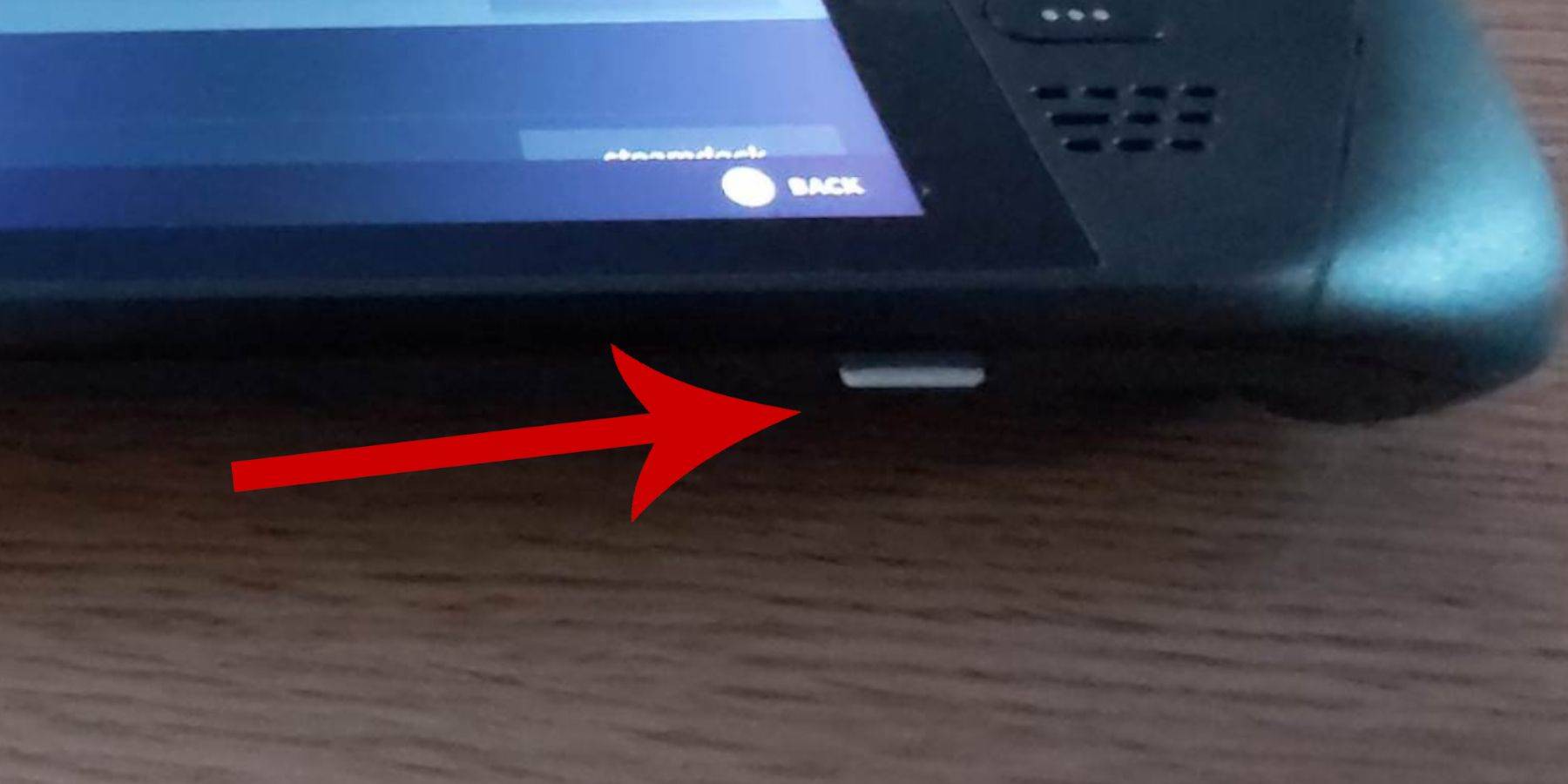 antes de instalar o emudeck, verifique se você possui:
antes de instalar o emudeck, verifique se você possui:
- Um convés a vapor totalmente carregado ou conectado.
- Uma placa microSD de alta velocidade (formatada dentro do convés do vapor) ou um HDD externo (Nota: HDD usa a portabilidade dos impactos).
- Um teclado e mouse (recomendados para transferências e instalações de arquivos mais fáceis; alternativamente, use o teclado na tela (Steam + X) e TrackPads).
Ativar modo de desenvolvedor
Essencial para operação de emulador suave:
- Acesse o menu do vapor (botão de vapor).
- Navegue até o sistema> Configurações do sistema.
- Ativar modo de desenvolvedor.
- Acesse o menu do desenvolvedor (parte inferior do menu Steam).
- Sob diversos, ative a depuração remota do CEF.
- Reinicie o convés do vapor.
IMPORTANTE: A depuração remota do CEF pode desativar após atualizações, afetando plugins e emuladores. Sempre verifique após as atualizações.
Instalando Emudeck no modo de mesa
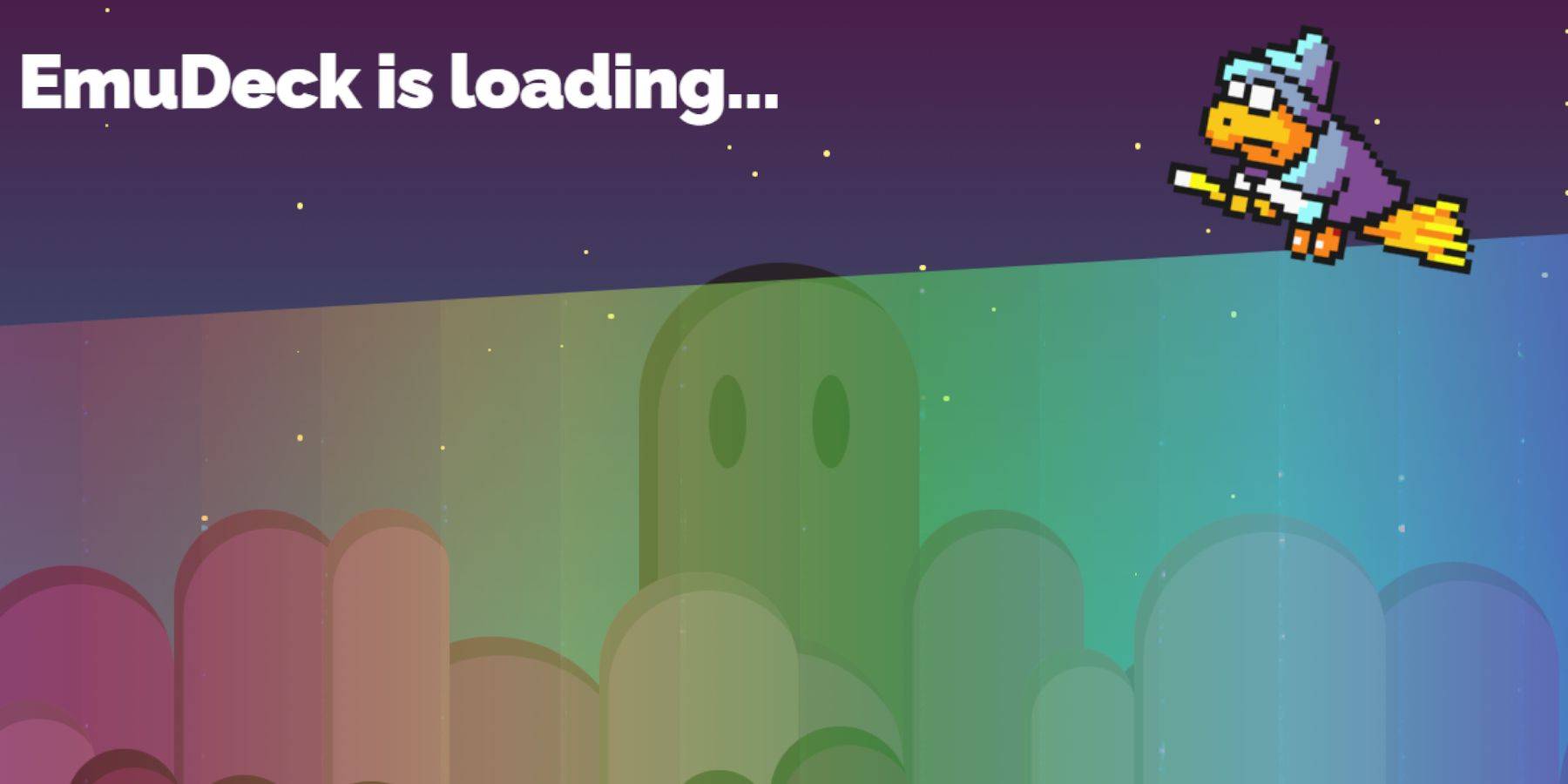
- Modo de acesso à mesa de acesso (botão de vapor> Power> Modo de mesa).
- Faça o download do Emudeck usando um navegador (Chrome ou Firefox). Escolha a versão correta do Steamos.
- Execute o instalador e selecione Instalação personalizada.
- Após a instalação, selecione seu cartão SD (agora rotulado como "primário" para facilitar a identificação no gerenciador de arquivos de golfinhos).
- Escolha seus emuladores (pelo menos o retroarqueiro para o Sistema Master Sega). Selecione o Steam ROM Manager para integração da biblioteca Steam. Considere permitir "Configurar o CRT Shader para jogos 3D clássicos" para uma estética retrô.
transferindo ROMs do sistema mestre
- Abra o gerenciador de arquivos de golfinhos.
- Navegue para dispositivos removíveis> Primário (seu cartão SD).
- Emulação aberta> ROMS> MasterSystem.
- Transfira suas ROMs do sistema mestre da SEGA (arquivos
.sms). Ignore o arquivo 'mídia'.
Adicionando jogos à sua biblioteca Steam
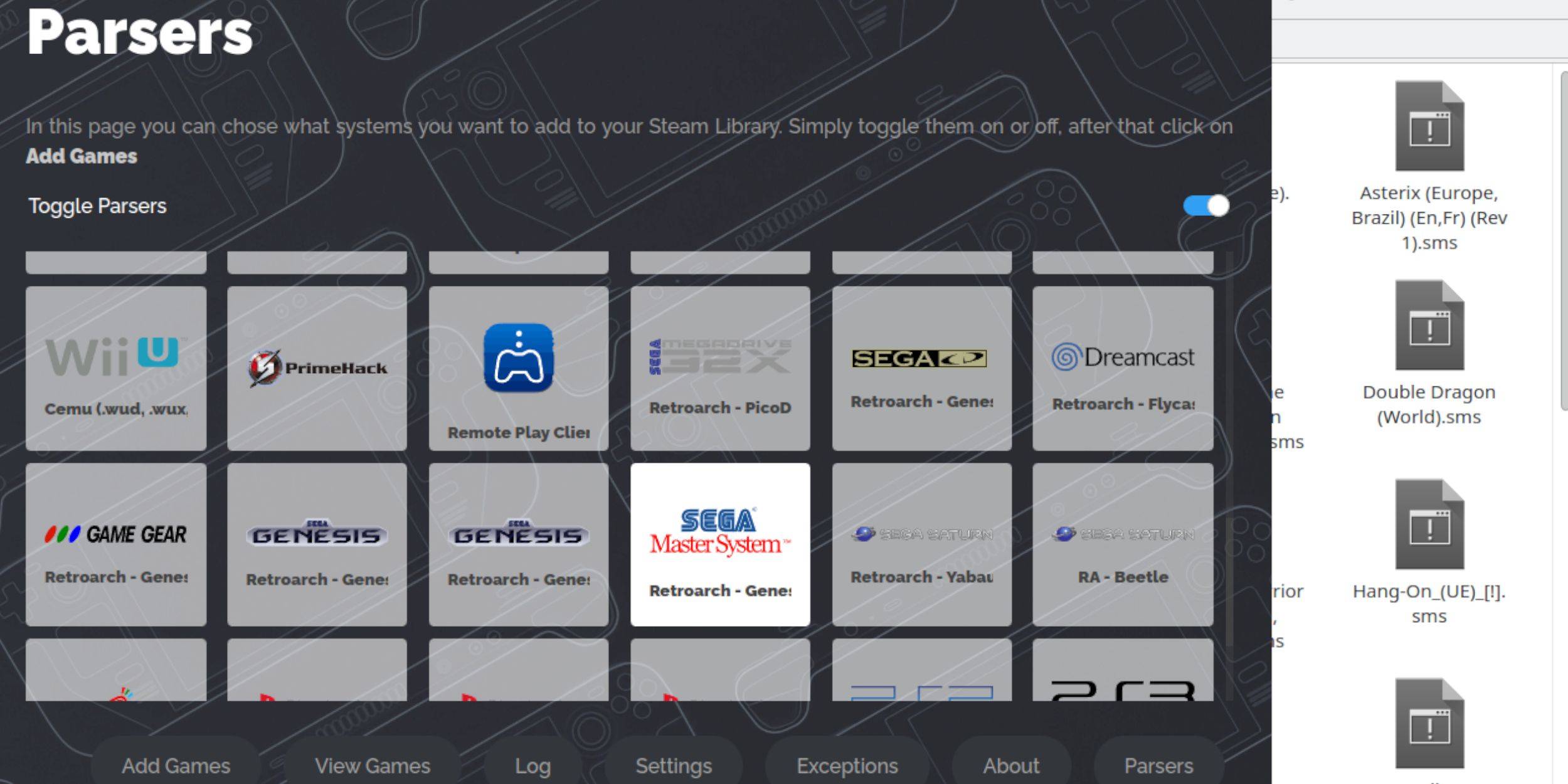
- Abra o emudeck no modo de mesa.
- Lançar o Gerente de ROM do Steam.
- Siga as instruções na tela, desativando analisadores, exceto o Sistema Master Sega.
- Adicione e analise seus jogos.
- Salve no vapor.
consertar ou fazer upload de obras de arte ausentes
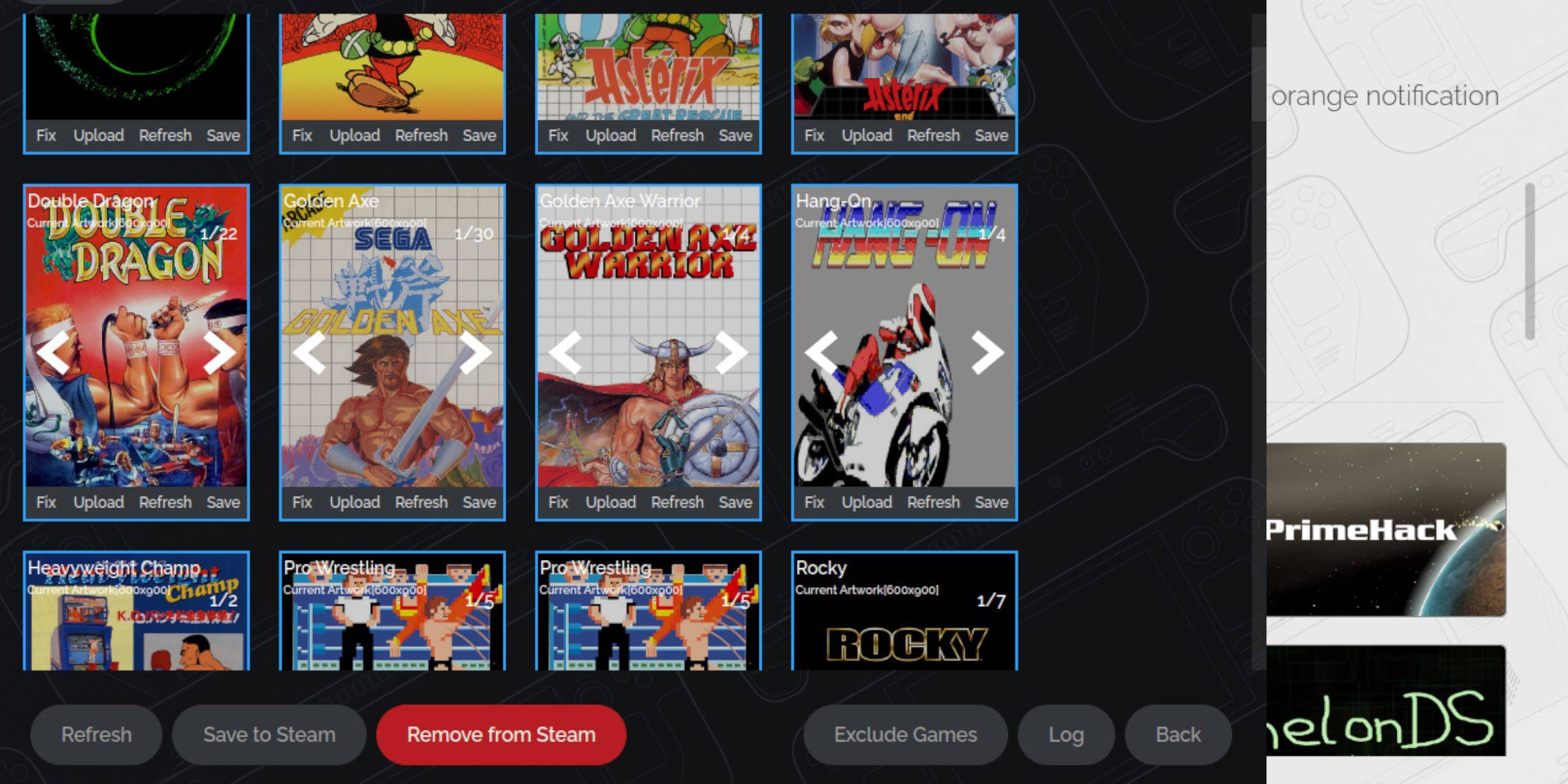
Obra de arte ausente?
- Correção: Use a opção "Fix" no Steam ROM Manager; Geralmente, obras de arte de ginásticas automáticas. Caso contrário, procure manualmente.
- Upload: Se o Gerenciador de ROM do Steam falhar, faça o download manualmente de arte, salve -o na pasta de imagens do Steam Deck e use a opção "Upload" no Steam ROM Manager.
jogando seus jogos

- No modo de jogo, acesse sua biblioteca a vapor.
- Navegue até a sua nova coleção de sistemas mestres da SEGA.
- Selecione um jogo e aproveite!
aprimorando o desempenho
Gaguejando?
- Abra um jogo e acesse o menu de acesso rápido (QAM, botão abaixo do trackpad direito).
- Vá para o desempenho.
- Ative "Use o perfil do jogo", defina o limite do quadro para 60 qps e ative o sombreamento de meia taxa.
Instale o carregador de decks e as ferramentas elétricas
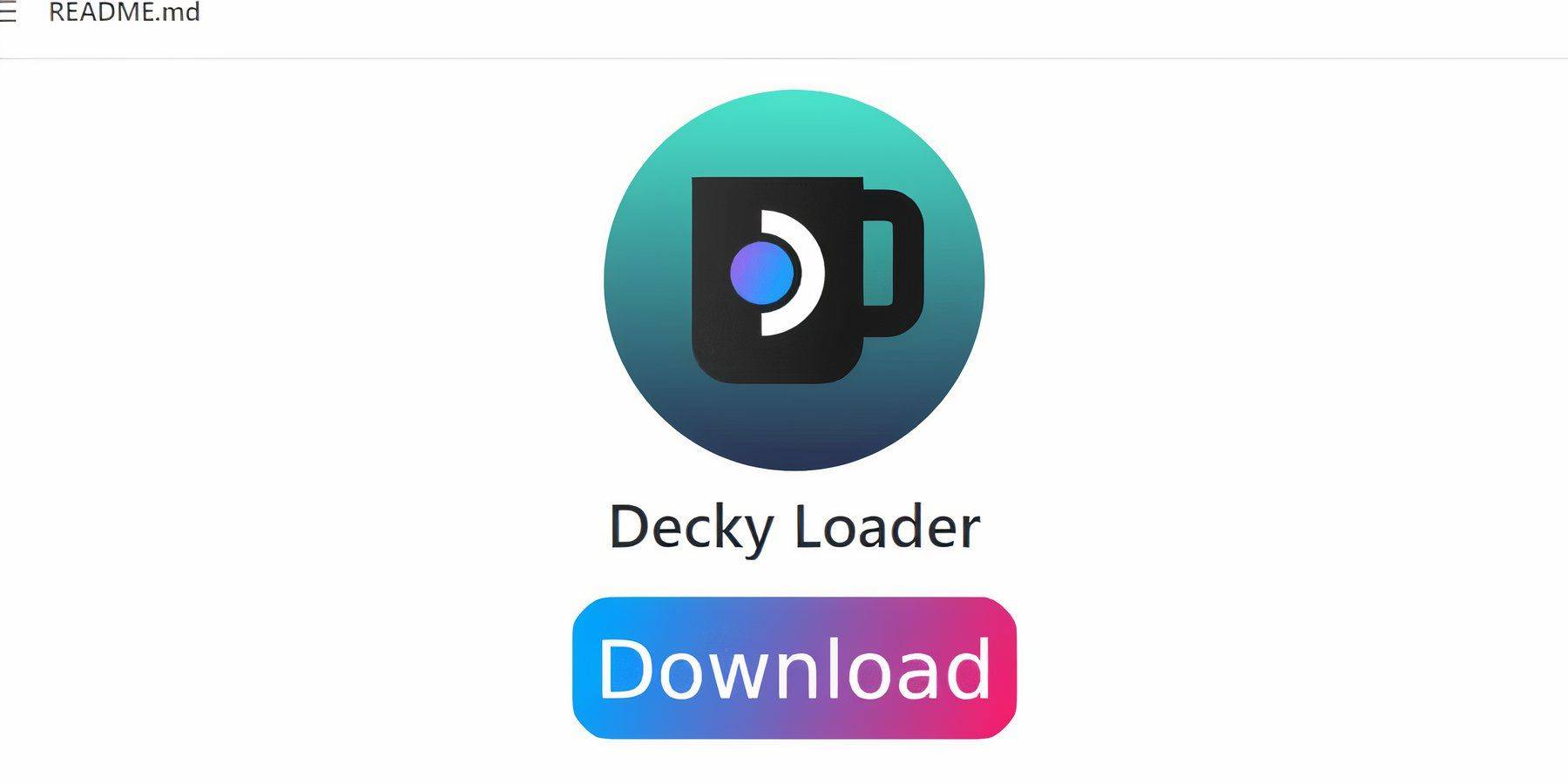 Emudeck recomenda a carregadeira de deck e as ferramentas elétricas para controle aprimorado.
Emudeck recomenda a carregadeira de deck e as ferramentas elétricas para controle aprimorado.
- Mude para o modo de mesa.
- Faça o download do Loader de Decky do GitHub e instale usando as configurações recomendadas.
- Reinicie no modo de jogo.
- Instale as ferramentas elétricas através da Decky Loader Store (Qam> Decky Loader> Store).
- Configure ferramentas elétricas (QAM> Ferramentas elétricas): Desative o SMTS, defina threads como 4, ativar o controle manual da GPU, defina a frequência do relógio da GPU como 1200 e salve perfis por jogo.
corrigindo o carregador de decks após atualizações
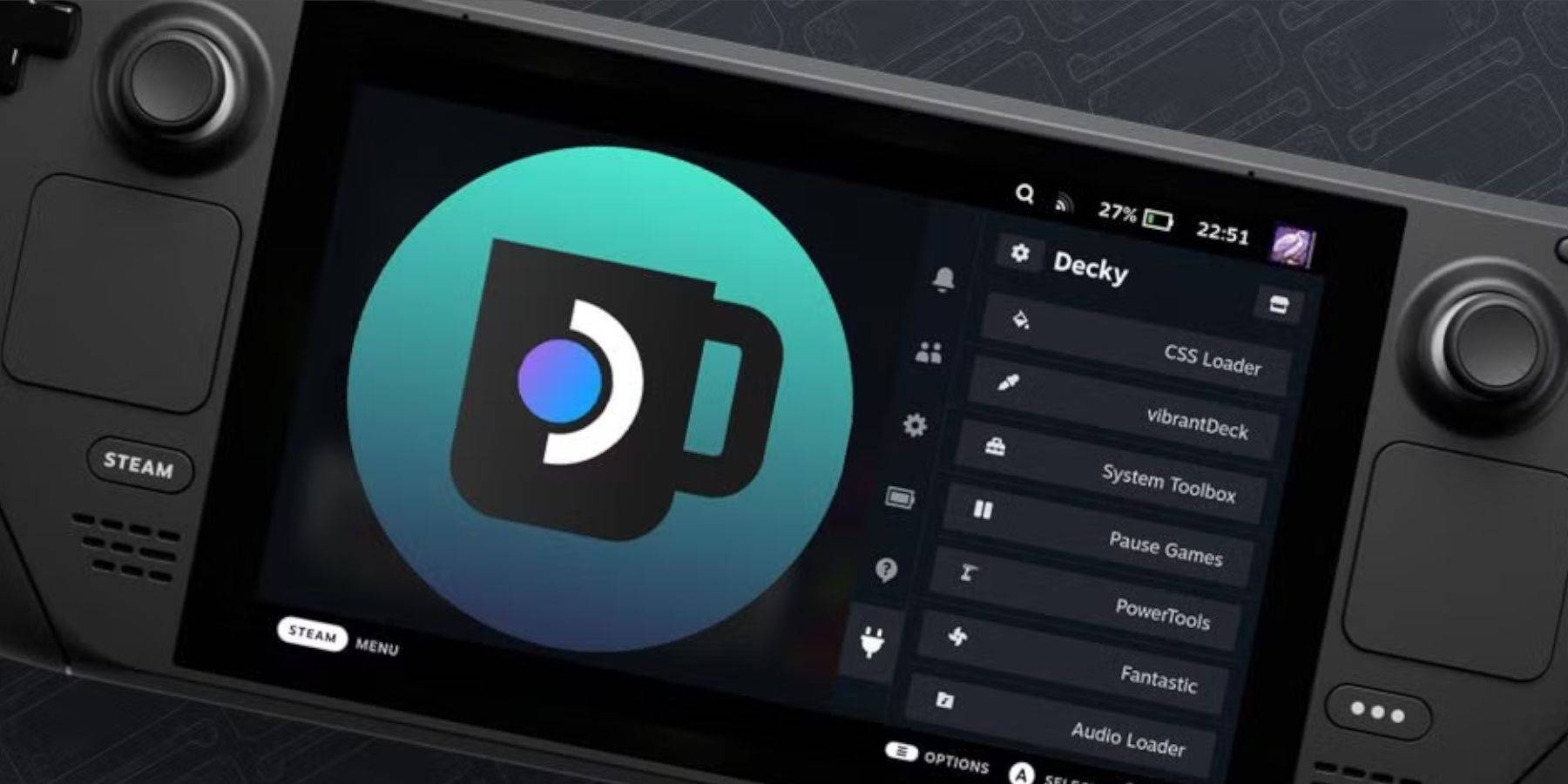
As atualizações do convés a vapor podem atrapalhar o carregador de decks.
- Mude para o modo de mesa.
- Reenda novamente e execute o instalador do carregador de DECKY (selecione "Execute").
- Digite sua senha (ou crie uma).
- Reinicie no modo de jogo.